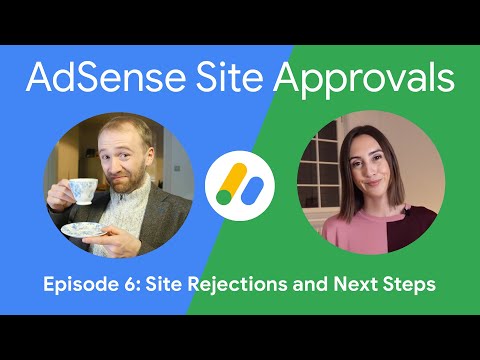Un cable LAN és un tipus de cable Ethernet que proporciona una connexió a Internet a televisors i ordinadors. Si teniu problemes de connexió als vostres dispositius, és possible que sigui un cable LAN defectuós. Per provar el cable, connecteu-lo a un provador de cable ethernet i comproveu si transmet amb èxit un senyal. Si no teniu un provador de cables, hi ha diverses proves de resolució de problemes per saber si el problema és el cable o el mòdem.
Passos
Mètode 1 de 2: utilitzar un provador de cables

Pas 1. Obteniu un provador de cable Ethernet
Si el cable LAN no sembla transmetre cap senyal, aquests provadors poden confirmar si el cable està malament. Cerqueu en línia o en una botiga d’electrònica un provador de cables ethernet. Solen venir en dues peces, el port principal de prova i un port receptor.
- Llegiu les instruccions de qualsevol producte que utilitzeu. Tot i que els provadors de cables són similars, els diferents productes poden tenir instruccions diferents.
- El provador de cables pot tenir una presa d’inserció i un receptor en una sola peça, de manera que no necessiteu un provador de dues peces. Alguns altres provadors tenen les dues opcions, de manera que podeu fer passar el cable a altres habitacions si voleu.
- Assegureu-vos que hi hagi una bateria al provador abans d’utilitzar-la. La majoria porten una bateria de 9V.

Pas 2. Connecteu un extrem del cable al connector TX del provador
Aquest és el port d’inserció. Connecteu els dos extrems del cable a aquest port fins que faci clic. Això indica que el cable està completament connectat.
No importa quin extrem del cable inseriu a cada port. Els dos extrems són idèntics

Pas 3. Connecteu l'altre extrem a la presa del receptor RX
Torneu a introduir l'extrem del cable fins que faci clic. Això completa la connexió perquè el provador pugui mesurar la transmissió del cable.
- Si el comprovador té les entrades TX i RX a la mateixa peça, connecteu-hi totes dues. Si el comprovador té una peça separada per a l'entrada RX, connecteu-hi el cable.
- Si el provador té les dues opcions per a l'entrada RX, podeu triar quina utilitzar. Normalment, una peça independent serveix per estirar el cable cap a una altra habitació per veure si transmet bé a una distància.

Pas 4. Engegueu el provador i observeu si no s’activen cap llum durant el cicle
Un cop connectats els cables, engegueu el provador per començar la prova. El comprovador circularà per 8 posicions i una connexió a terra, cadascuna representada per una llum al comprovador. Com que el cable no està connectat a terra, la posició de terra no s’il·luminarà. Si totes les altres connexions són bones, cada posició s’il·luminarà. Si cap de la terra no s’il·lumina, el cable no funciona.
- Alguns provadors poden tenir diferents modes o commutadors per triar. Consulteu el manual d’instruccions per configurar el comprovador si té diverses opcions.
- Recordeu que quan traieu el cable, premeu la ranura propera a l’endoll per desconnectar-lo. No traieu-lo perquè podríeu danyar la màquina i el cable.

Pas 5. Substituïu el cable si no hi ha cap llum a part del terra
Si els llums no s’encenen, indica que el cable no transmet cap senyal. El cable està malament, de manera que necessiteu un substitut.
Recordeu que la posició de terra no s’il·luminarà ja que el cable no està connectat a terra, així que no us preocupeu si no s’il·lumina
Mètode 2 de 2: resolució de problemes sense provador

Pas 1. Comproveu el senyal de connexió a l'ordinador o al televisor
La primera indicació que el cable Ethernet pot ser defectuós és una connexió deficient. Si feu servir un ordinador, busqueu la barra de connexió a la part inferior dreta de la barra de tasques. Si la barra és baixa o no teniu connexió, és possible que hi hagi un problema amb el cable. Si feu servir un televisor, probablement apareixerà un missatge "Sense senyal" quan l'engegueu.
Recordeu que això només s'aplica si el cable LAN està connectat. Si utilitzeu WiFi, el problema pot ser que tingueu el router o el mòdem. Confirmeu que l’ordinador hagi iniciat la sessió a la xarxa primer

Pas 2. Confirmeu que el cable estigui completament endollat a l'ordinador i al mòdem
Si la vostra Internet és feble o absent, pot ser que hi hagi un problema amb la connexió física del cable. Primer, comproveu a l’ordinador. Premeu el cable fins al final. Si el cable no es mou, s’ha inserit completament. Si escolteu un clic, el cable no es connecta del tot. Feu el mateix amb el mòdem.
És possible que el televisor estigui connectat al router si té connexió a Internet. Comproveu que el cable estigui endollat correctament darrere del televisor

Pas 3. Cerqueu llum verda a la part posterior del mòdem
A l’endoll on es connecta el cable LAN, els mòdems solen tenir una llum que indica la intensitat del senyal. Un llum verd indica una bona connexió. Els llums grocs o vermells indiquen problemes de senyal. Si el llum no està verd, comproveu la connexió o proveu el cable.
El llum verd pot parpellejar. Això també indica una bona connexió

Pas 4. Inspeccioneu el cable per si hi ha danys físics
Si hi ha esquinços, torçades o revolts forts, es pot danyar el cable i la connexió. Si teniu problemes de connexió, feu una inspecció física del cable. Si veieu algun dany, és probable que hagueu de canviar el cable.
Els cables LAN solen doblar-se a les cantonades sense problemes. Tanmateix, si el cable té un plegat afilat, és possible que tingui danys interns

Pas 5. Utilitzeu un cable LAN nou i comproveu si la connexió millora
Això us pot ajudar a diferenciar si el problema és el vostre cable o mòdem. Agafeu un cable LAN nou i connecteu-lo al mòdem i al dispositiu. A continuació, espereu a veure si el dispositiu estableix una connexió. Si us connecteu amb èxit, probablement el problema sigui el cable. Si no, pot ser que sigui el vostre mòdem.
- El dispositiu pot trigar un minut a rebre una connexió quan connecteu el cable. Si triga més de 2 minuts, és possible que hi hagi un problema amb el mòdem.
- Com a alternativa, també podeu connectar el cable a un altre dispositiu. Això indicarà si alguna cosa no va funcionar amb el primer dispositiu.